Als u meer dan één Google-account hebt, bijvoorbeeld een privé-e-mailadres van Gmail en een ander voor uw werk, vraagt u zich wellicht af of u deze tegelijkertijd kunt gebruiken op uw Android-telefoon. Ja, dat kan, en ik zal u laten zien hoe u ze kunt instellen, zodat u meerdere Google-accounts in één profiel kunt beheren.
Alle onderstaande instructies weerspiegelen het proces op Android 8.1 (Oreo). Voor screenshots hebben we een OnePlus 5T gebruikt met OxygenOS 5.1.3. De stappen zouden vergelijkbaar moeten zijn met standaard Android.
Opmerking: Het is ook mogelijk om meerdere gebruikersaccounts in te stellen op uw Android tablet!
Hoe extra Google-accounts toevoegen
Laten we aannemen dat u al één Google-account hebt ingesteld en nu een tweede wilt toevoegen. Ga vanaf het startscherm van uw Android-toestel naar Instellingen > Accounts en tik onderaan op Account toevoegen. Selecteer Google in de lijst. Mogelijk moet u het wachtwoord of de vingerafdruk van uw apparaat bevestigen.
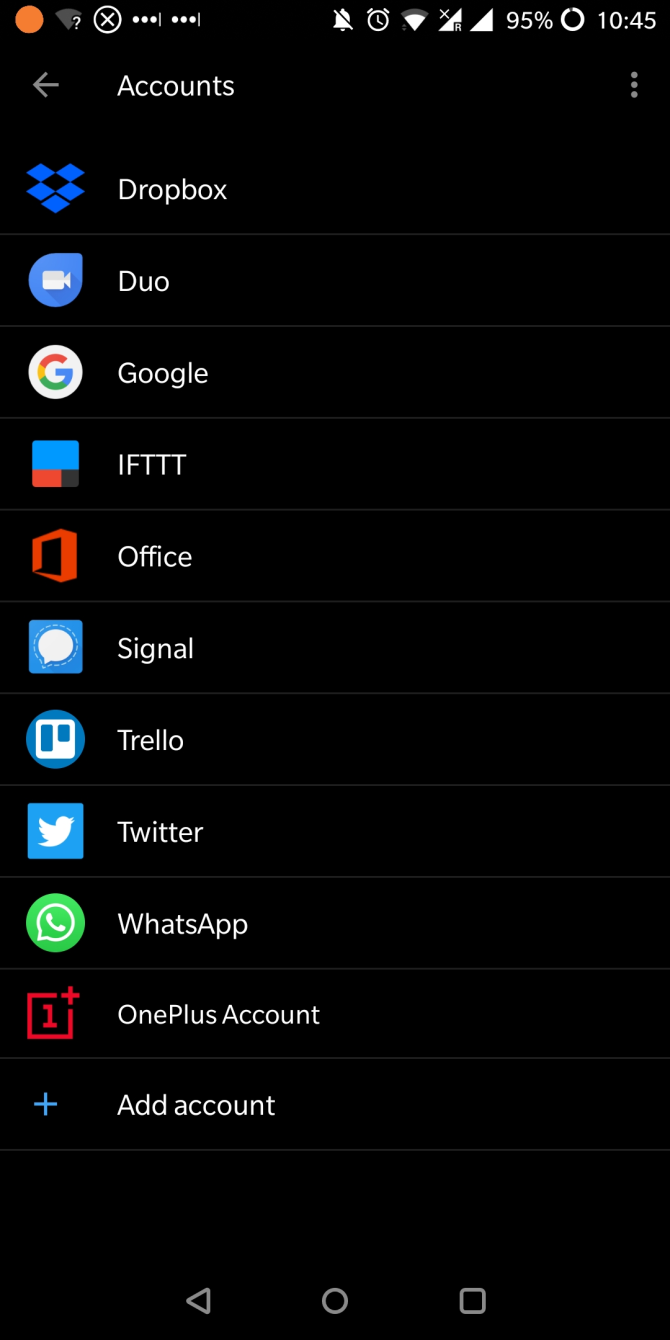
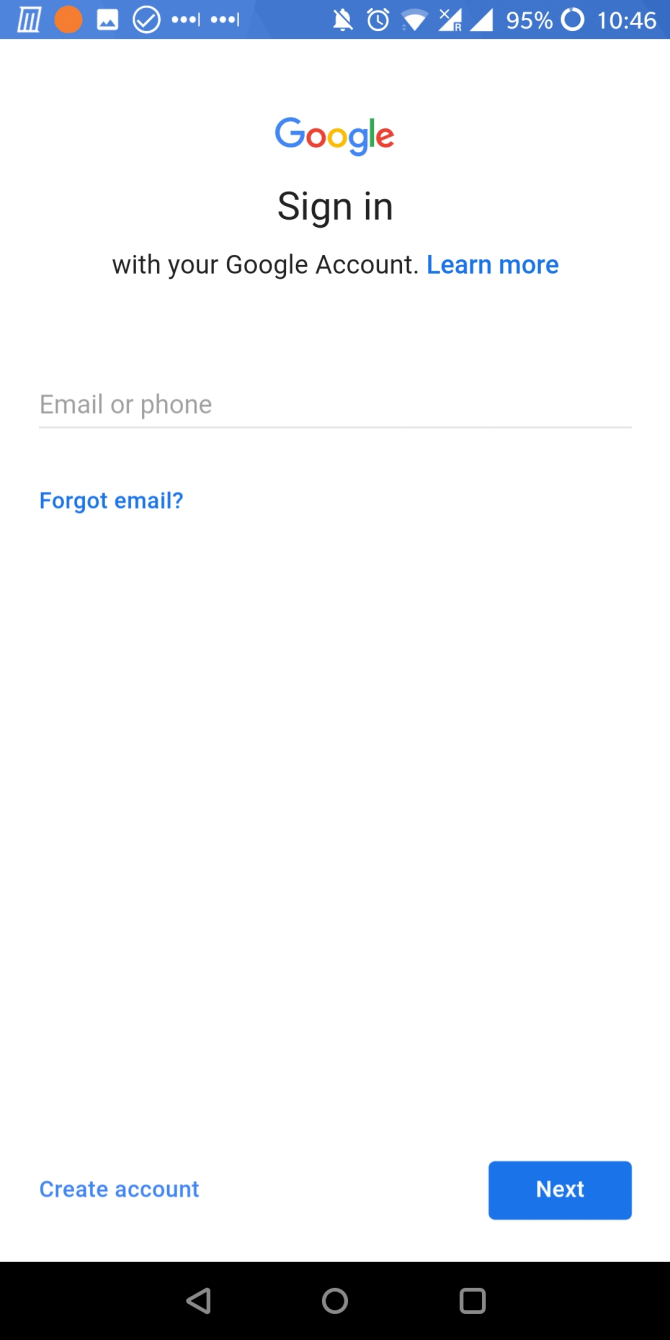
Volgende, meldt u zich aan bij uw Google-account met uw e-mailadres, wachtwoord en een code voor verificatie met twee factoren, als u deze hebt ingesteld. U kunt ook een nieuw account maken vanaf het eerste inlogscherm. Zodra u zich met succes hebt aangemeld, zal Android automatisch uw nieuwe Google-account instellen.
Om aan te passen welke accountgegevens Android synchroniseert, gaat u terug naar Instellingen > Accounts, tik vervolgens op Google en het account dat u wilt beheren. Hier kunt u schakelen tussen verschillende Google-diensten.
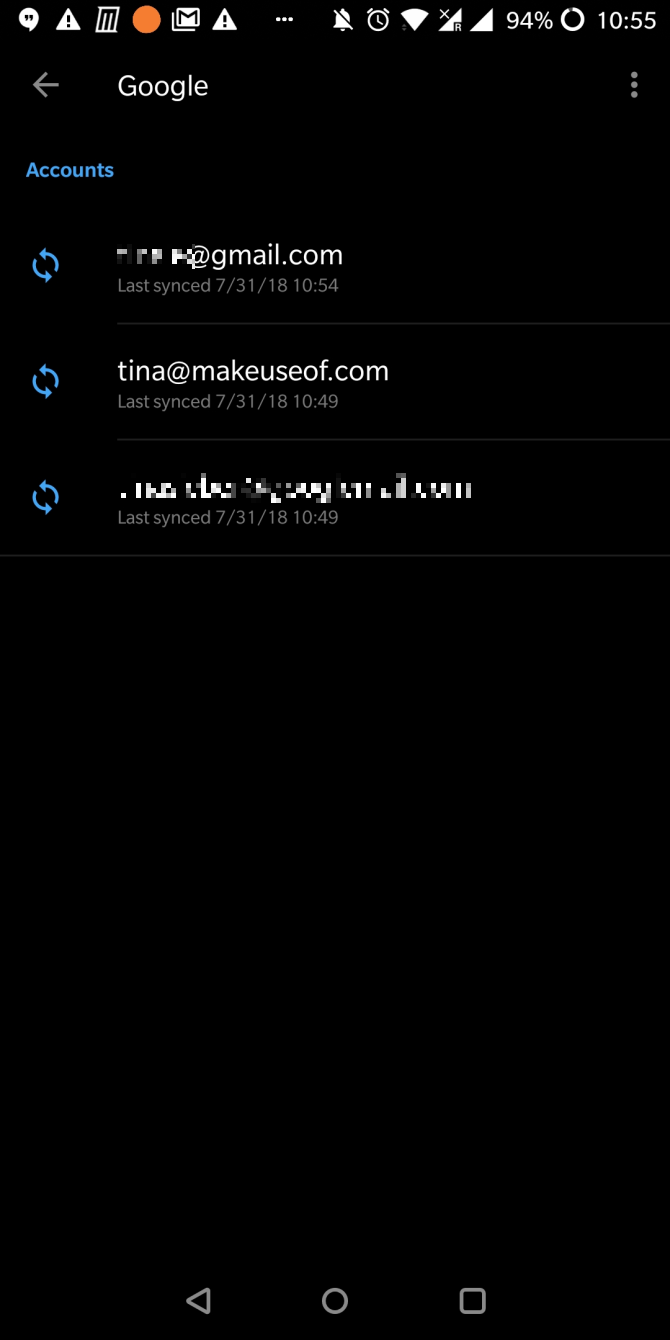
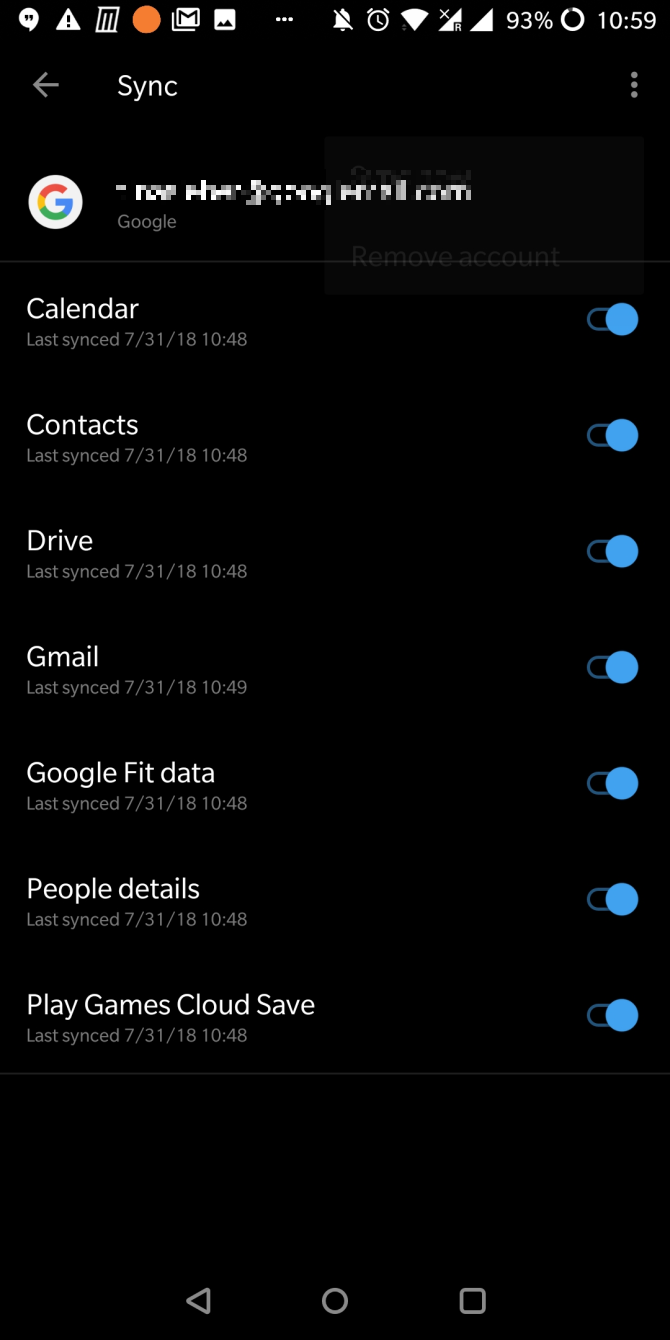
Om een account te verwijderen, Tik op het menupictogram met de drie puntjes rechtsboven en selecteer Account verwijderen.
Dit proces werkt ook voor Google Apps for Work-accounts.
Op welke apps heeft dit invloed en hoe?
De hierboven getoonde synchronisatie-instellingen laten zien dat het toevoegen van een extra Google-account invloed heeft op verschillende apps, afhankelijk van welke gegevens u kiest om te synchroniseren. Uw Google-account is verbonden met de volgende apps en functies:
- Agenda
- Chrome
- Contacten
- Docs
- Drive
- Gmail
- Google Fit-gegevens
- Google Play
- Keep
Bovendien, zul je een verandering zien in alle andere apps die Google login ondersteunen. Laten we eens kijken hoe dit enkele van de standaard apps beïnvloedt.
Gmail
Als u ervoor hebt gekozen uw Gmail-account te synchroniseren, ziet u nu twee of meer accounts vermeld in de Gmail-app.
U kunt de instellingen voor Postvak IN en meldingen aanpassen via het menu met accountinstellingen. Met Gmail open, tik op het hamburger icoon in de linkerbovenhoek, scroll vervolgens naar beneden tot helemaal onderaan de lijst met labels en tik op Instellingen. Selecteer het account waarvoor u de instellingen wilt aanpassen, en breng uw wijzigingen aan.
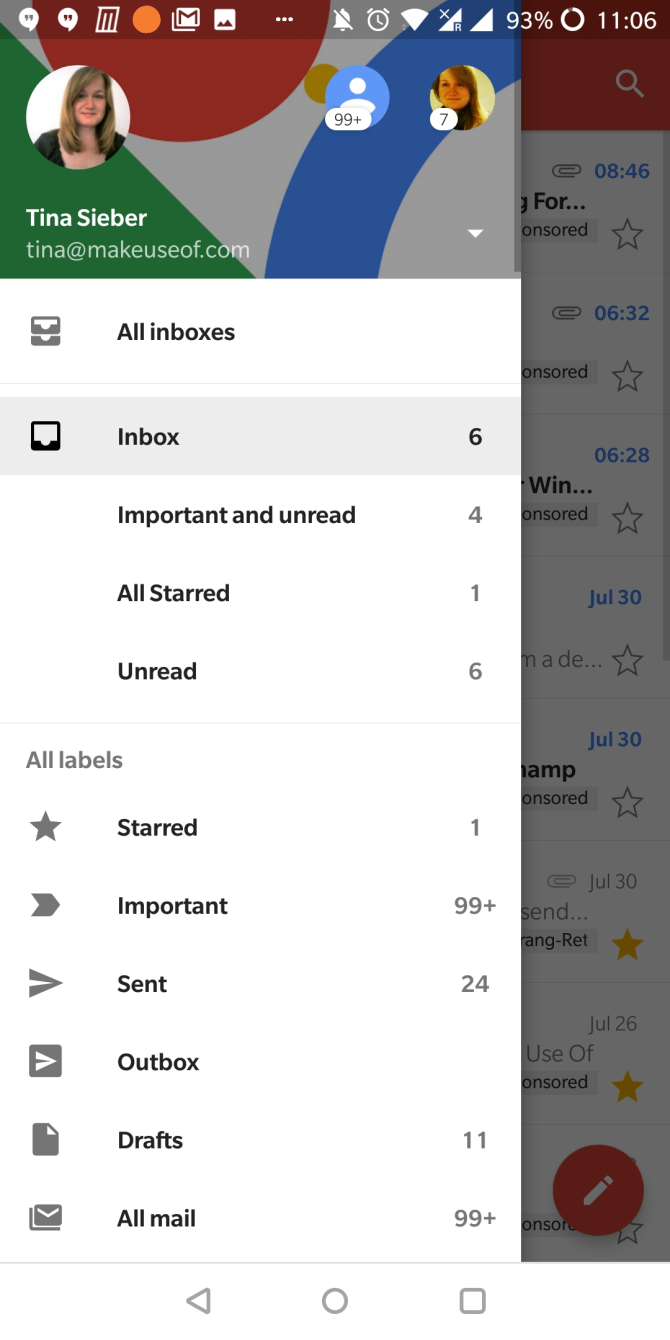
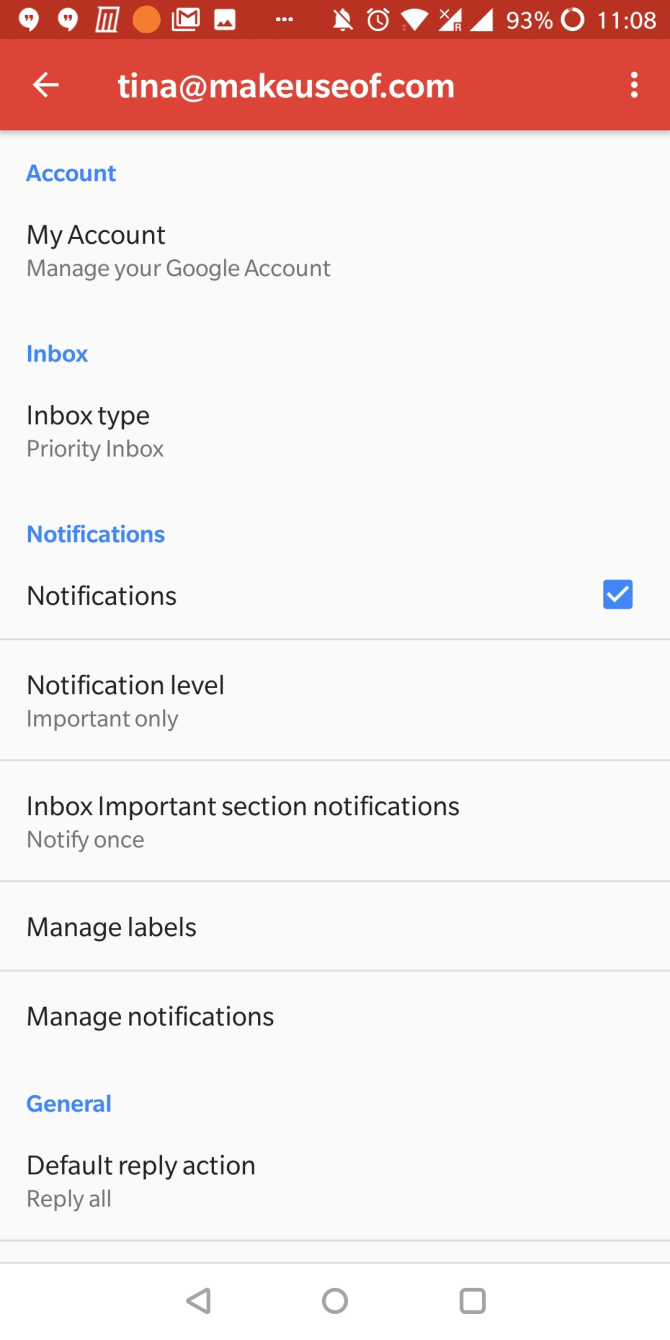
(Als de veranderingen aan de interface van Gmail u afschrikken, maak je geen zorgen – maak de nieuwe mobiele Gmail met onze beste tips onder de knie.)
Als u problemen ondervindt, is het eenvoudig om problemen met Android-e-mailsynchronisatie op te lossen.
Chrome
In Chrome vindt u een lijst met alle Google-accounts, maar u kunt niet gemakkelijk schakelen tussen de accounts of individuele instellingen opgeven.
Wat je wel kunt kiezen, is met welk account je Chrome wilt synchroniseren. Ga naar Instellingen en tik op het huidige Google-account (Synchroniseren met). Tik onder de lijst met gekoppelde accounts op Synchroniseren, vervolgens op Synchroniseren naar en selecteer het gewenste account.
U kunt gegevens van twee accounts gescheiden houden of gegevens van uw vorige account verwijderen, hoewel deze nog wel beschikbaar zullen zijn wanneer u weer inlogt. Log ten slotte in op de nieuwe account om te beginnen met het synchroniseren van de Chrome-profielgegevens met die account.
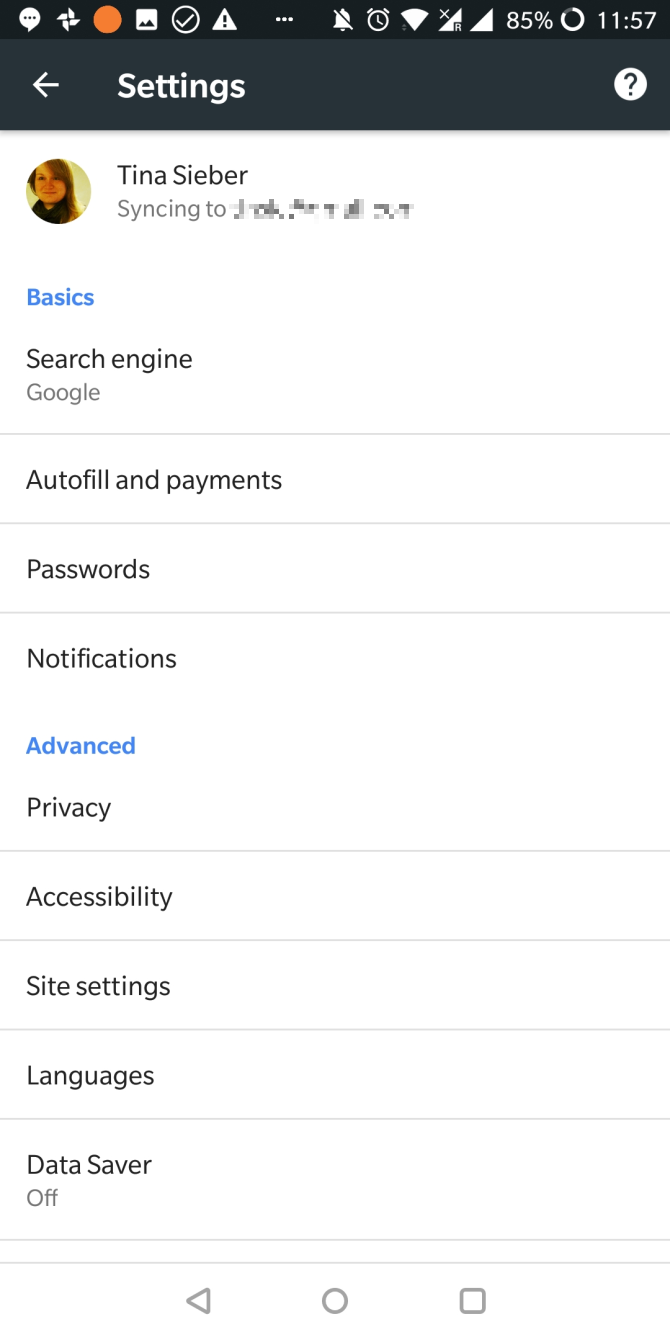
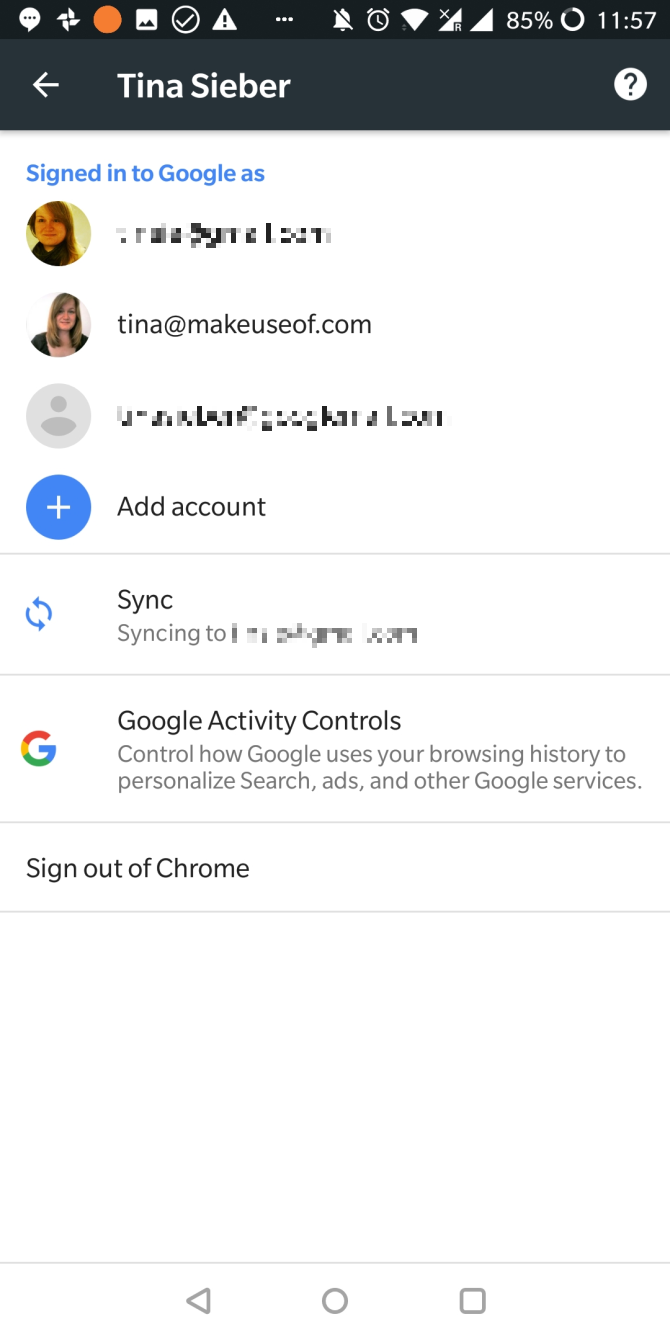
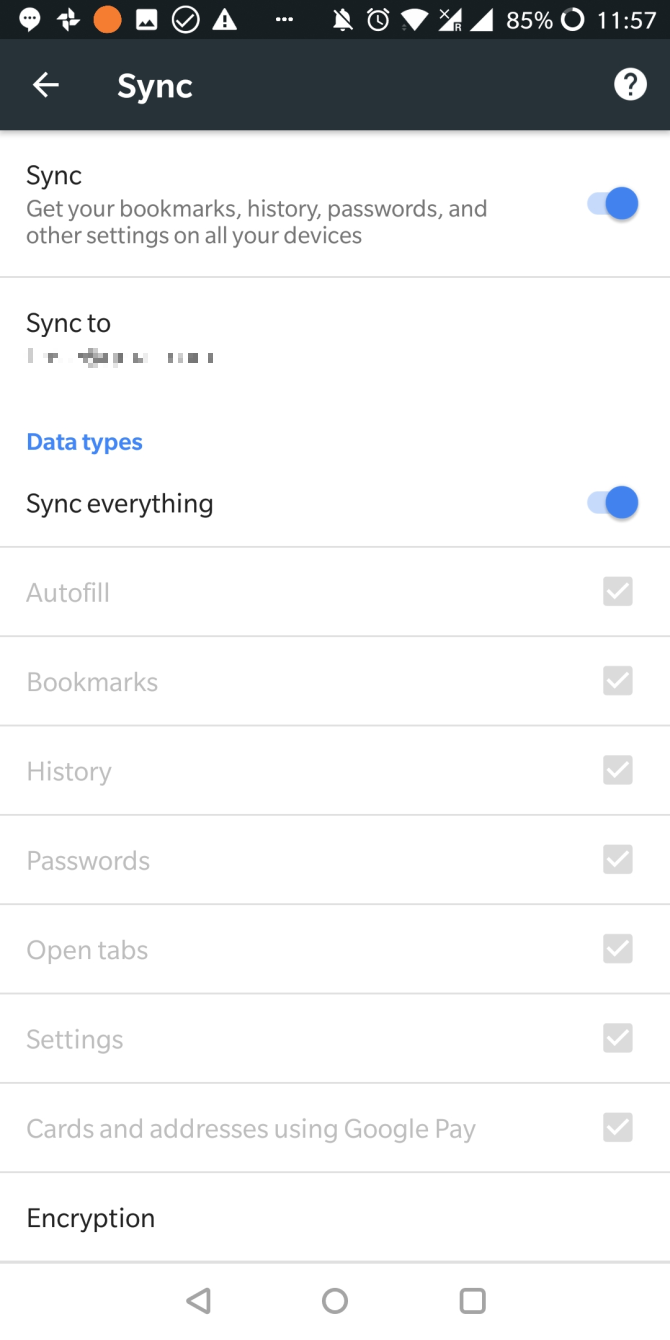
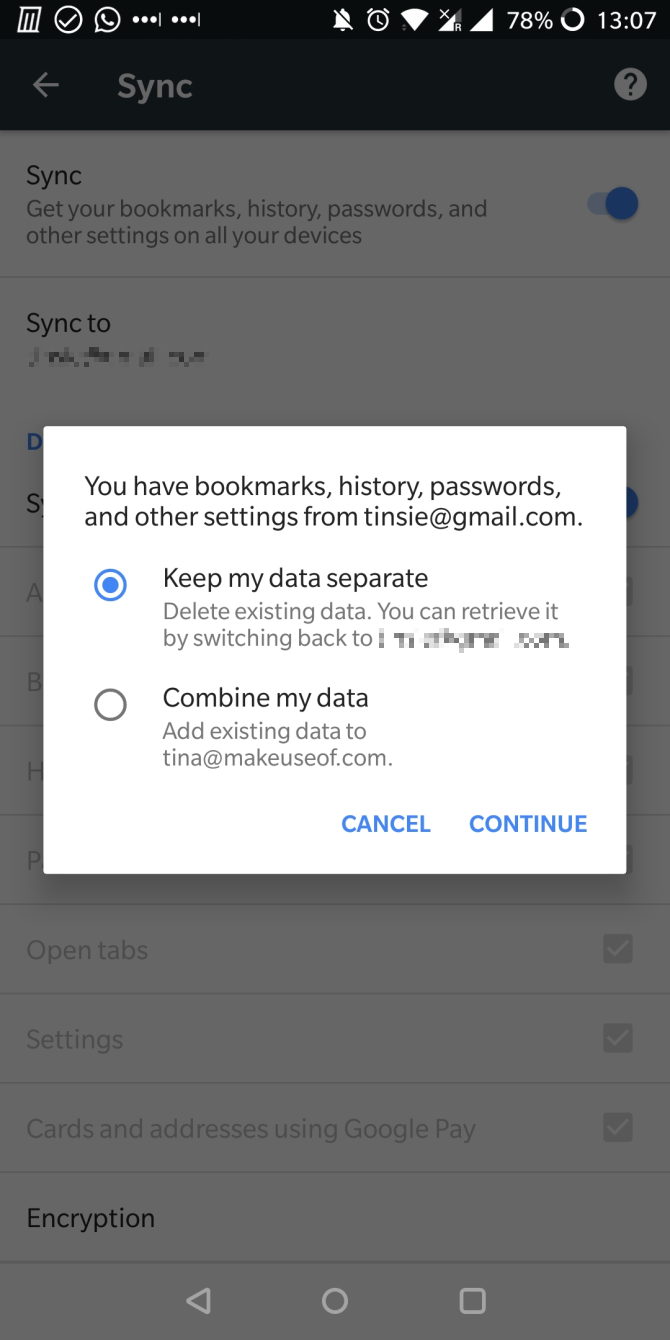
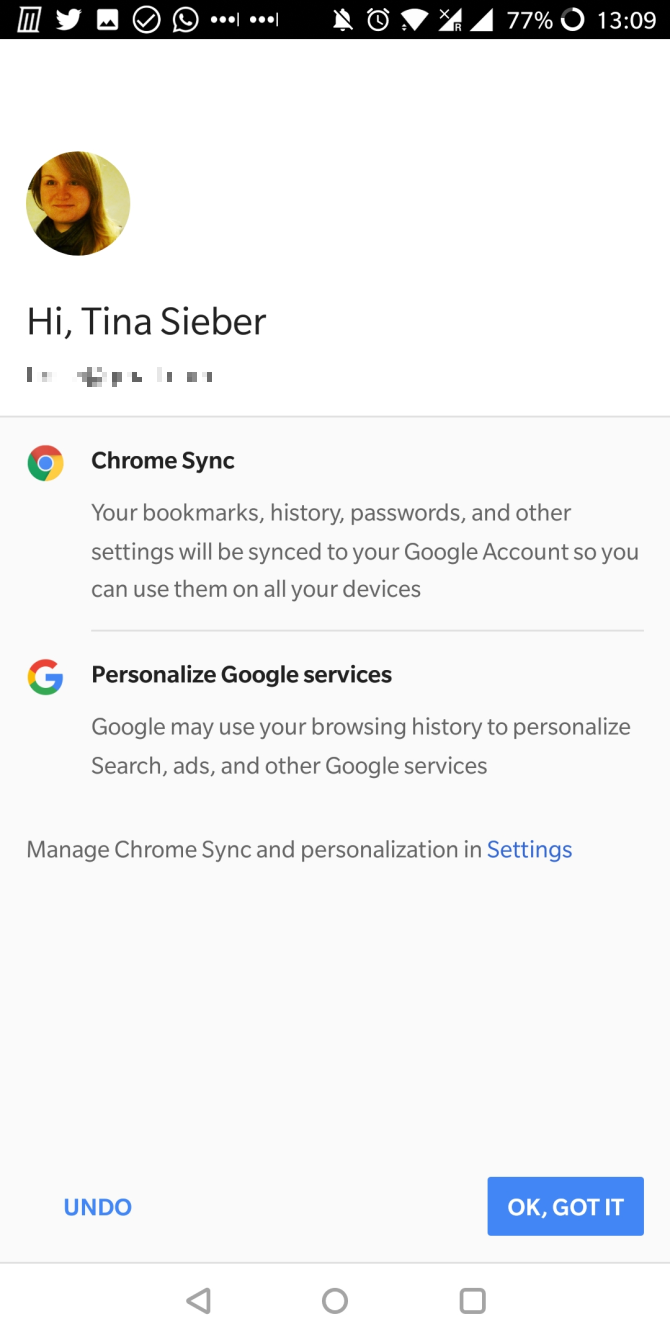
Allo en Duo
Allo en Duo hebben Hangouts vervangen. Terwijl Hangouts meerdere accounts ondersteunt (zie hieronder), zijn Allo en Duo gebonden aan je telefoonnummer en kun je ze maar aan één Google-account tegelijk koppelen. U kunt echter wel van account wisselen.
Om van account te wisselen in Duo, open je de app en tik je op het menu met de drie puntjes rechtsboven. Selecteer Instellingen en kies Google-account verwijderen uit Duo. Vervolgens moet u mogelijk uw telefoonnummer verifiëren.

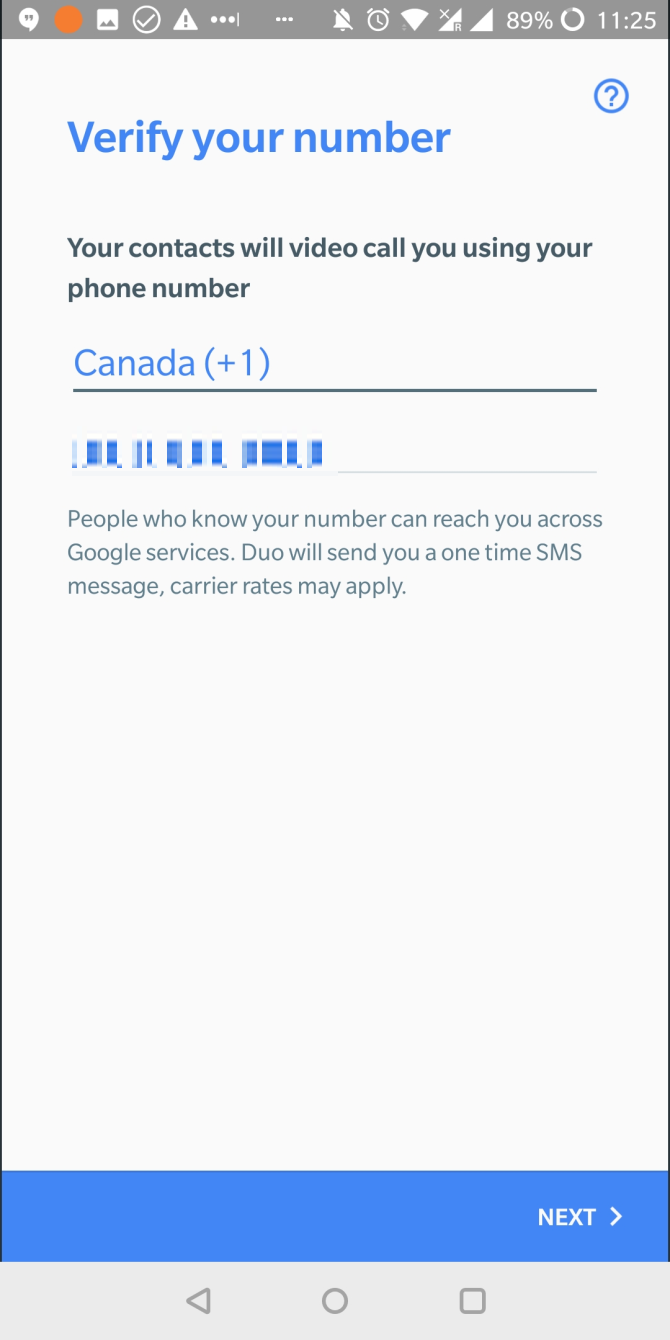
Ga nu terug naar Instellingen en tik op Account toevoegen. Als je meer dan één account hebt, zie je een vervolgkeuzelijst met alle accounts die je kunt toevoegen. Kies er een, ga akkoord, en je bent klaar.
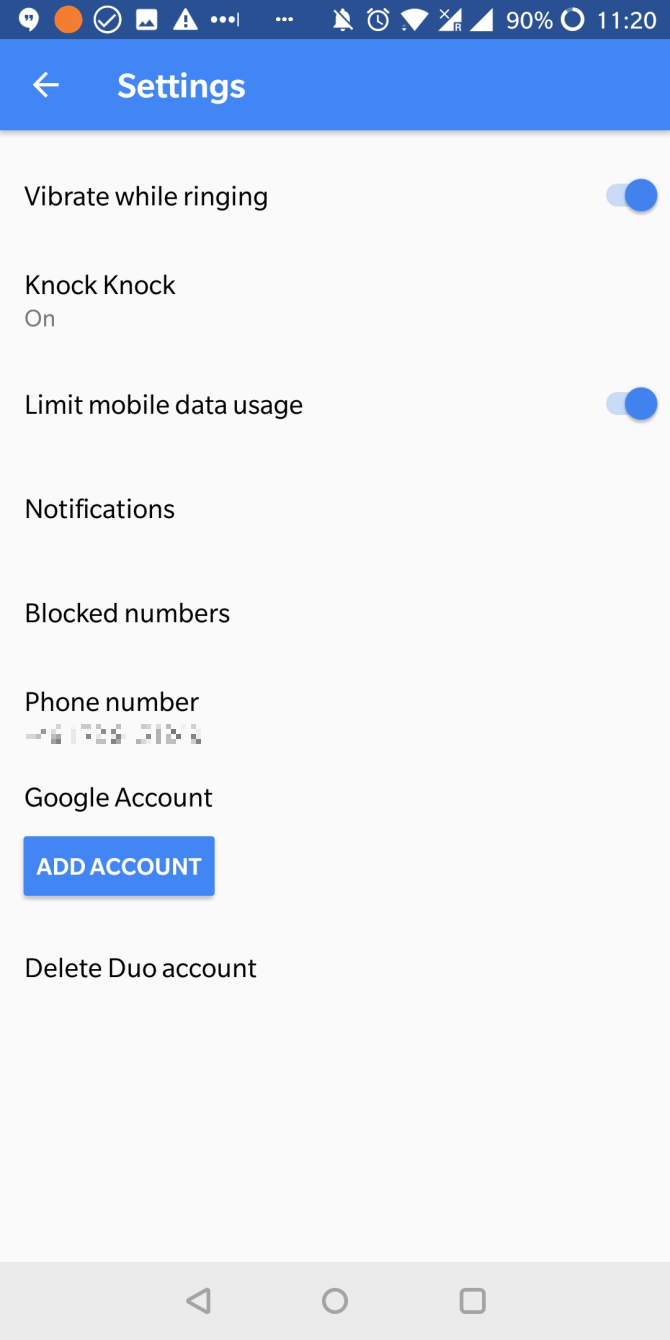
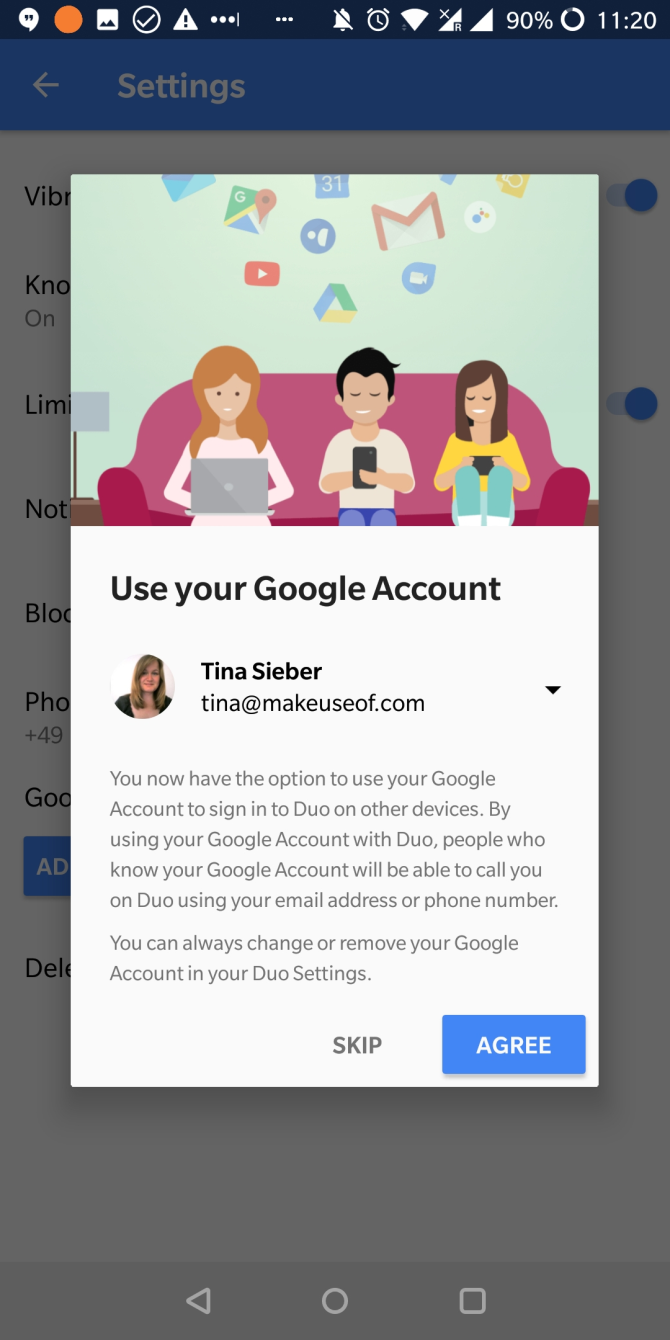
Om dit in Allo te doen, open de app, tik op het hamburgerpictogram linksboven en selecteer Instellingen. Tik hier op Account > Verbinding verbreken, selecteer vervolgens Google-account en kies het gewenste account om toe te voegen.
Hangouts
Net als Gmail toont de Hangouts-app u een lijst met uw accounts, zodat u meerdere identiteiten kunt beheren.
Via Instellingen kunt u individuele keuzes maken voor elk account. Je kunt er bijvoorbeeld voor kiezen om voor het ene account tril- en geluidsmeldingen te ontvangen en voor het andere account alleen tril.
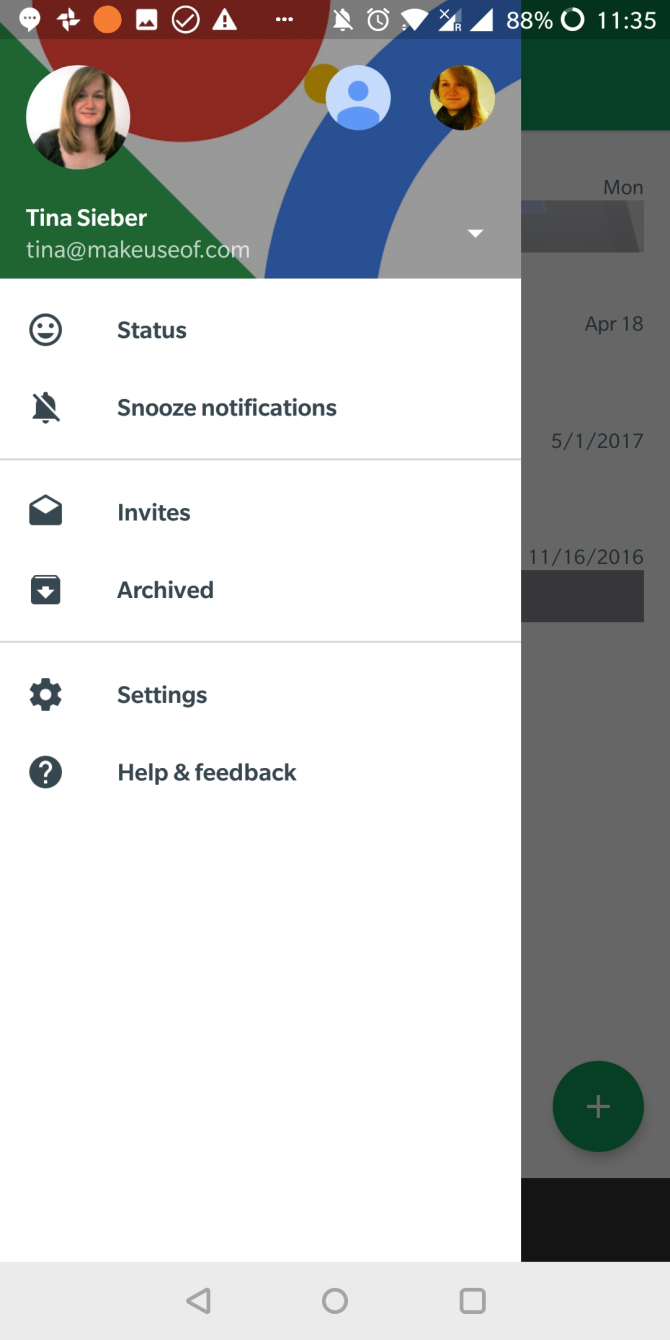
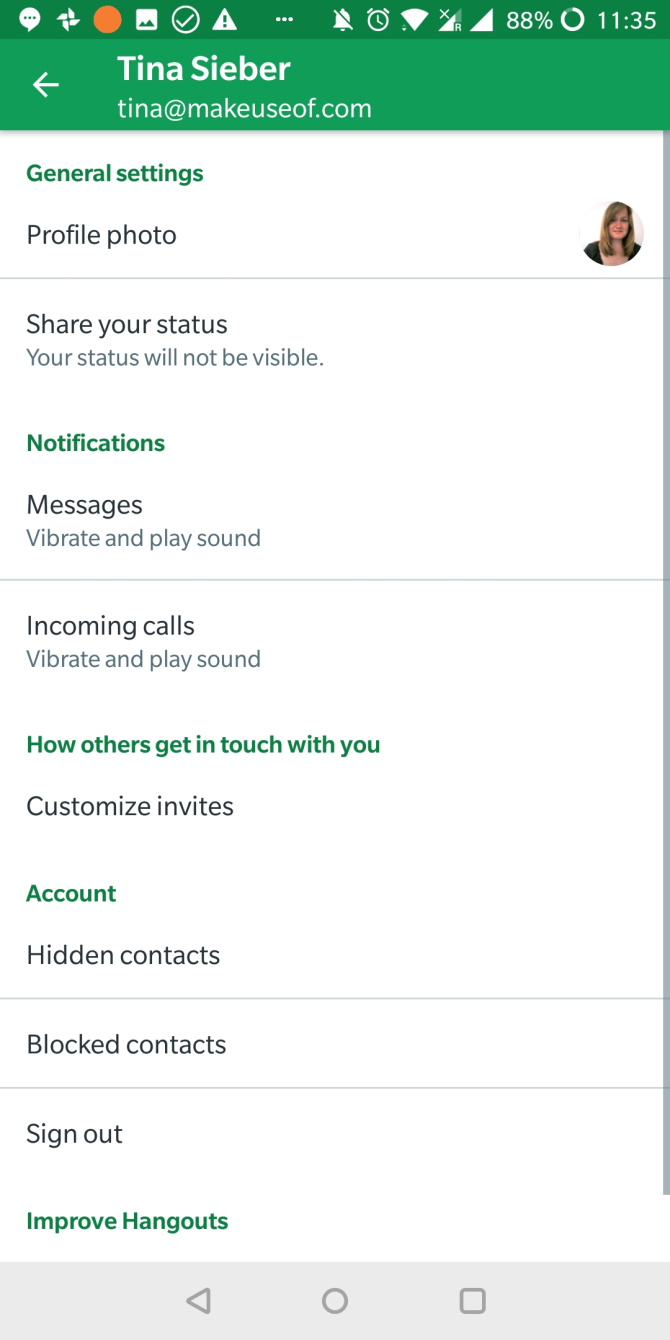
Agenda
Uw agenda kan gebeurtenissen uit meerdere bronnen weergeven. U kunt niet alleen meerdere agenda’s onder één account beheren, u kunt ze ook vanuit meerdere accounts beheren.
Open de app, tik op het hamburgerpictogram en blader door de lijst met agenda’s onder elk van uw Google-accounts. Hoewel u niet kunt uitschakelen hele accounts hier (je zou dit moeten doen onder Android’s Google-account instellingen, zoals hierboven beschreven), kunt u deselecteren alle agenda’s vermeld onder een specifiek profiel.
Wanneer u helemaal naar beneden scrollt en op Instellingen tikt, kunt u elke agenda selecteren en de individuele instellingen bewerken, zoals kleur of standaardmeldingen.
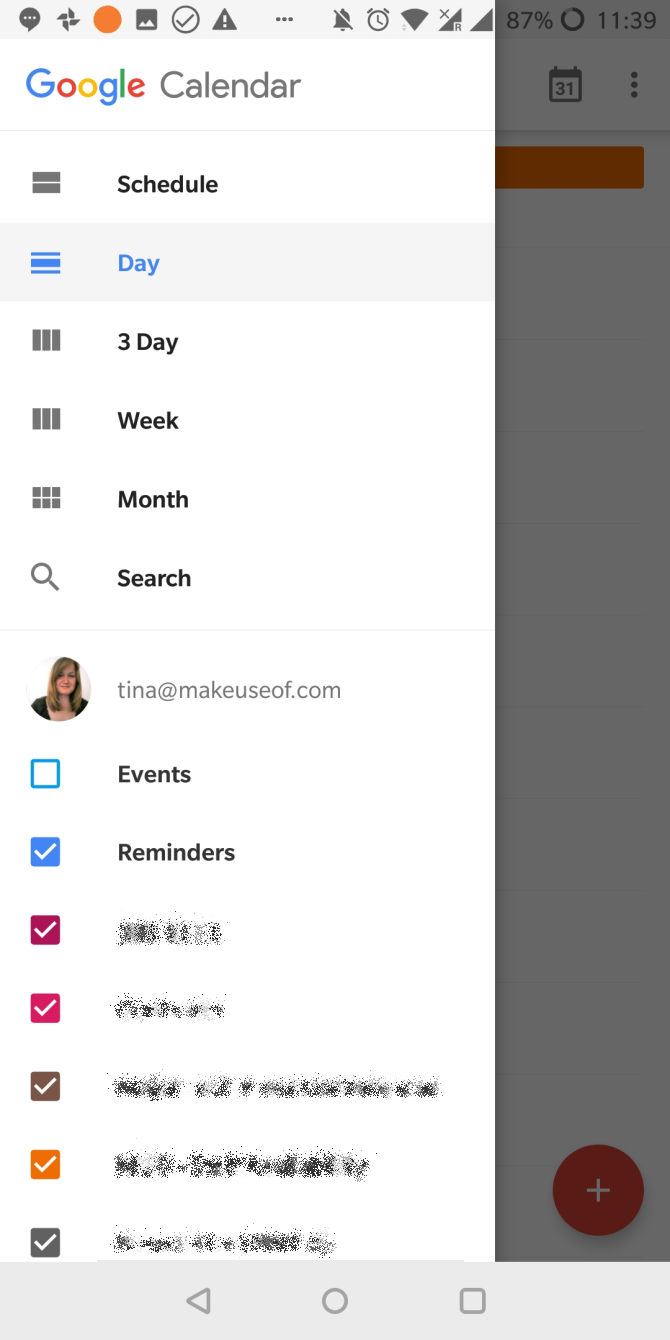
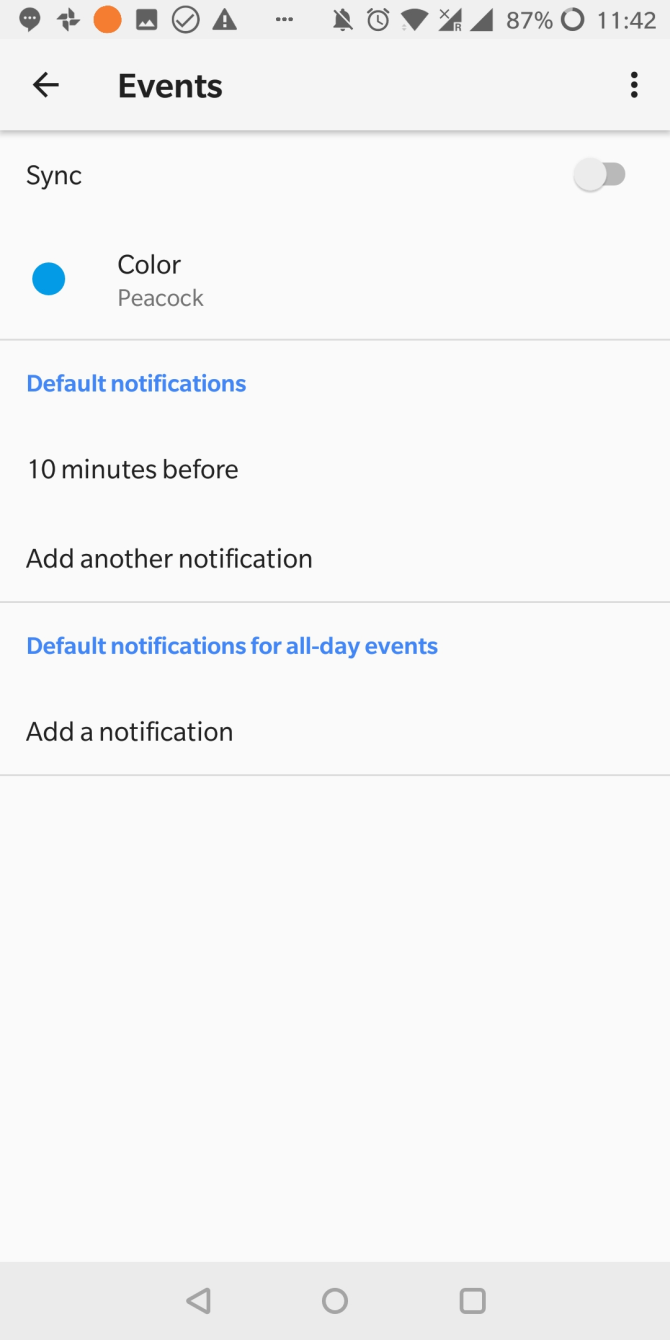
Play Store
De Play Store ondersteunt ook meerdere accounts. Tik op het hamburgerpictogram om uw accountopties uit te breiden.
Mijn apps & games is een interessante functie van Google Play als u hetzelfde account op twee verschillende apparaten gebruikt of een account naar een nieuw apparaat verplaatst. De Play Store houdt een record bij van elke app die je ooit hebt geïnstalleerd totdat je deze verwijdert uit je bibliotheek door op het X icoon te tikken.
Dus hier kunt u apps terugvinden die u in het verleden hebt gebruikt, mogelijk op een ander apparaat, en deze installeren. Helaas kun je vanuit dit scherm niet langer apps in bulk installeren.
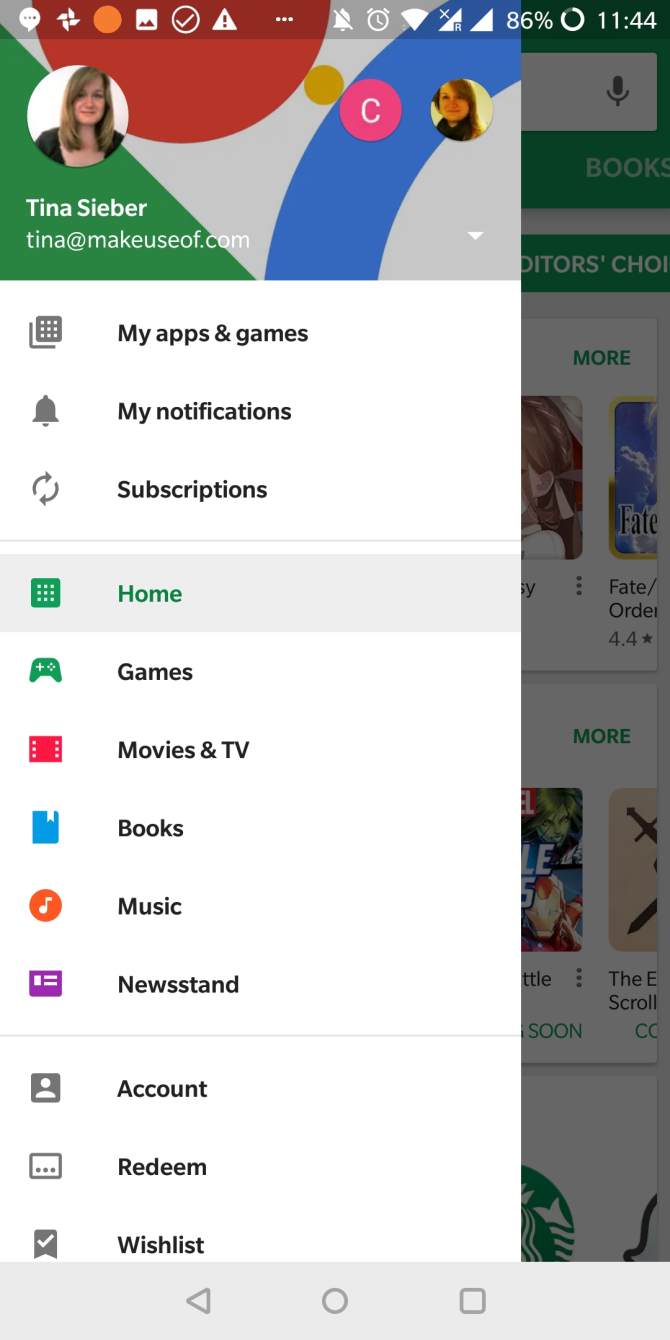
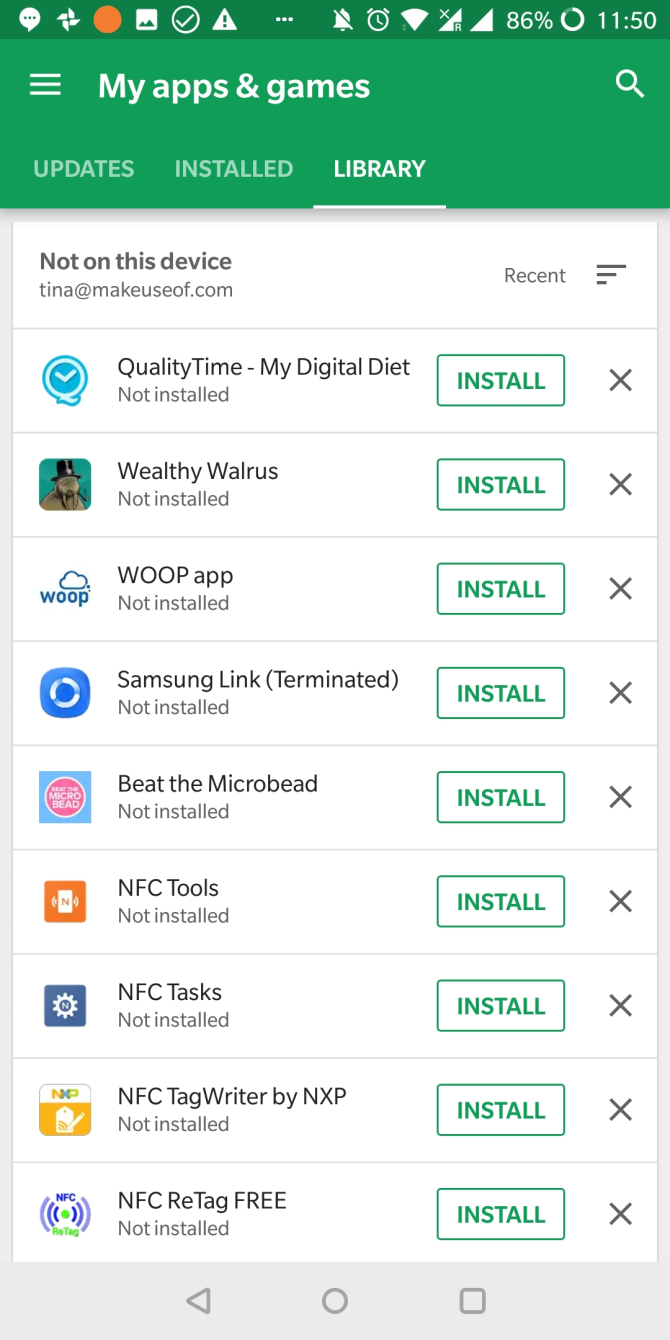
Andere apps
Het beheren van meerdere accounts in Google Drive, Keep, en andere Google-apps is zeer vergelijkbaar met wat we hierboven hebben beschreven. Contacten van al uw Google-accounts en andere niet-Google-accounts, zoals Facebook en WhatsApp, worden automatisch gesynchroniseerd met uw Contacten-app.
En als u geïnteresseerd bent, leest u hoe u één Google-account instelt als de standaard voor het aanmelden bij apps.
Kan ik hetzelfde doen voor andere accounts?
Ja, maar niet voor veel accounts. Facebook, Skype, Twitter, WhatsApp en Dropbox staan bijvoorbeeld maar één gebruikers-ID per apparaat toe. Voor andere e-mailclients kun je extra accounts aanmaken, en andere apps ondersteunen mogelijk ook meerdere ID’s.
U kunt echter meerdere exemplaren van dezelfde app op Android draaien met een app van derden genaamd Parallel Space. U kunt dan elke app koppelen aan een andere gebruikersaccount.
Hoe beheert u uw Android-apps?
Tegenwoordig is het gebruikelijk om meerdere identiteiten of e-mailaccounts te hebben, gekoppeld aan verschillende projecten of banen. Gelukkig heeft Google het gemakkelijk gemaakt om al uw ID’s te beheren op een enkel apparaat.
Wist u dat u Google-accounts volledig van uw telefoon kunt verwijderen?
Tina Sieber (830 artikelen gepubliceerd)
Tijdens haar promotie begon Tina in 2006 met schrijven over consumententechnologie en is daar nooit meer mee gestopt. Nu is ze ook redacteur en SEO, en je kunt haar vinden op Twitter of wandelend over een nabijgelegen pad.
Meer van Tina Sieber